Comment définir Microsoft Edge comme navigateur par défaut sur Android

Définir Microsoft Edge comme navigateur par défaut sur votre téléphone Android signifie que le système d

OctoPrint est une application open source qui fournit une interface Web pour contrôler et surveiller tous les aspects d'une imprimante 3D. Vous pouvez installer OctoPrint sur un Raspberry Pi avec un module caméra pour surveiller vos impressions et créer d'incroyables vidéos accélérées. Mais que se passe-t-il si vous n’avez pas de Raspberry Pi ?
Ci-dessous, Quantrimang.com vous expliquera comment installer et configurer OctoPrint sur votre ancien smartphone. Vous pouvez utiliser n'importe quel ancien appareil Android pour installer une version non officielle du serveur OctoPrint, qui crée automatiquement des vidéos accélérées des impressions et surveille les impressions à distance.
Étapes pour configurer et exécuter le serveur OctoPrint sur Android
Pour contrôler votre imprimante 3D avec OctoPrint sur votre smartphone Android, vous devez installer l'application Android Octo4a. Il s'agit d'une application non officielle développée par FeelFreeLinux sur GitHub.
Avec l'application pour smartphone Android Octo4a, vous pouvez installer OctoPrint sur votre appareil Android et l'utiliser comme hôte. Il fonctionne comme OctoPrint sur Raspberry Pi, qui prend également en charge SSH , vous permettant de vous connecter à SSH pour gérer, mettre à jour et personnaliser vos paramètres OctoPrint sur Android. Les étapes sont les suivantes:
Étape 1 : Rassemblez les choses nécessaires
Vous aurez besoin d'un smartphone Android fonctionnant sous Android 4.3 ou supérieur. Peu importe la durée d'utilisation de l'appareil. Si le téléphone s'allume toujours, vous pouvez l'utiliser pour ce projet. En remarque, l'application semble instable avec les versions plus récentes d'Android, telles qu'Android 12.
Lors des tests, l’application s’est écrasée lors de l’utilisation d’un Galaxy S20+ exécutant Android 12.
Vous aurez également besoin d'un hub USB ou d'un adaptateur OTG. Ceci est important car OctoPrint consomme beaucoup d'énergie lors du suivi et de l'enregistrement de vidéos accélérées.

Hub USB OTG Type-C
Trouvez un petit trépied ou tout autre accessoire pouvant maintenir votre smartphone en place pour filmer des vidéos accélérées sous un certain angle. Vous pouvez également concevoir et imprimer une coque 3D ou un support pour tenir votre smartphone.
Étape 2 : Téléchargez et installez l'application Android Octo4a
L'application Android Octo4a n'est pas disponible sur Play Store . Cependant, vous pouvez télécharger Octo4a.apk depuis sa page de projet GitHub.
Pour télécharger l'application, vous pouvez utiliser les commandes ADB ou simplement télécharger l'application, appuyez sur Installer > Paramètres pour faire confiance à la source, puis appuyez à nouveau sur Installer.

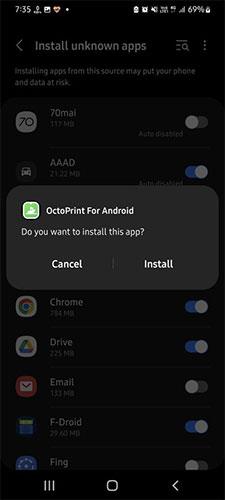
Attendez la fin du processus d'installation.
Étape 3 : Installez et configurez OctoPrint sur un smartphone Android
Après avoir installé l'application Octo4a, vous pouvez l'ouvrir, accorder les autorisations nécessaires et cliquer sur Continuer. Cela commencera le téléchargement et l’installation des dépendances et des fichiers requis. En fonction de votre appareil Android et de votre vitesse Internet, ce processus peut prendre jusqu'à 30 minutes.
Une fois que votre téléphone a terminé le processus d'installation, vous pouvez appuyer dessus pour démarrer le serveur OctoPrint sur votre appareil Android. Vous pouvez également accéder à Paramètres et allumer la caméra de streaming vidéo pour une surveillance en temps réel et une création accélérée.
Vous pouvez également choisir la résolution de la caméra et la fréquence d'images (FPS). En fonction de votre appareil, vous pouvez régler le FPS sur 30 FPS. Garder la fréquence d'images plus basse permettra d'économiser la durée de vie de la batterie et d'éviter la surutilisation ou la surchauffe de l'appareil.
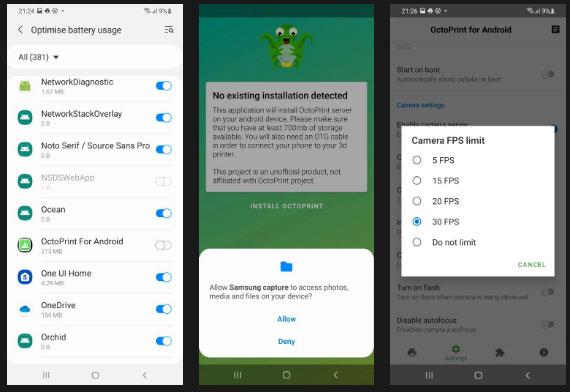
Choisissez la résolution de la caméra et la fréquence d'images
Retournez à Accueil et cliquez sur Démarrer le serveur OctoPrint . Ce processus peut prendre une minute pour démarrer. Une fois démarré, vous verrez une adresse IP.
Ouvrez un navigateur Web sur votre PC et visitez l'adresse IP affichée dans l'application, par exemple 192.168.xx.xxx:5000.
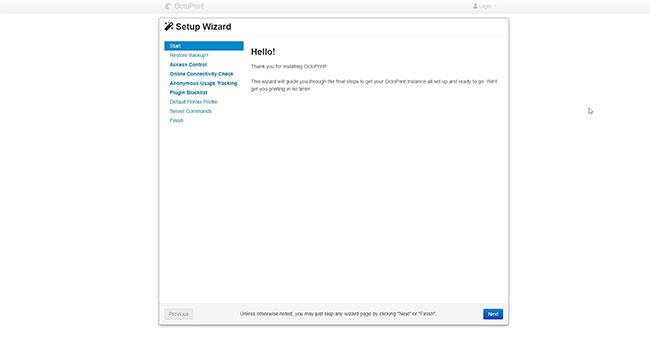
Accéder à l'adresse IP
Maintenant, suivez l'assistant pour configurer le serveur OctoPrint. Dans cet assistant, vous créerez un compte avec un mot de passe et modifierez les détails de l'imprimante 3D, tels que la taille du lit, la largeur de la buse, etc.

Suivez l'assistant pour configurer le serveur OctoPrint
Une fois la configuration terminée, vous êtes prêt à connecter votre appareil Android exécutant le serveur OctoPrint à votre imprimante 3D pour le contrôle et la surveillance à distance.
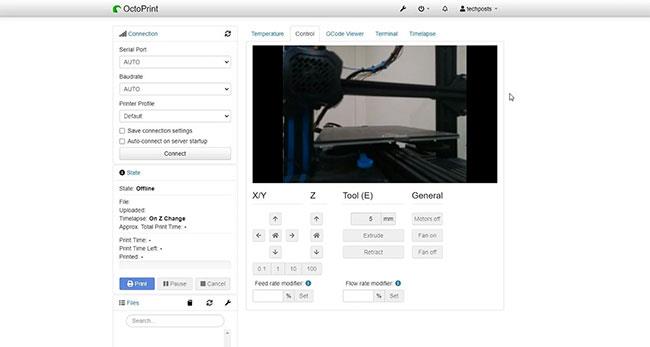
Connectez votre appareil Android exécutant le serveur OctoPrint à l'imprimante 3D
Étape 4 : Connectez l'imprimante 3D à votre smartphone Android
Pour connecter votre imprimante 3D à votre appareil Android, vous aurez besoin d'un câble ou d'un adaptateur OTG. Vous pouvez acheter un hub ou un câble OTG bon marché sur Amazon ou chez un détaillant près de chez vous. Cela vous permettra de faire fonctionner votre appareil 24h/24 et 7j/7 sans avoir à vous soucier de la batterie.
Connectez le câble USB de l'imprimante à votre smartphone à l'aide de l'adaptateur OTG. Ensuite, connectez le chargeur de smartphone à l'autre extrémité du câble OTG ou du port d'entrée d'alimentation. Si votre téléphone Android dispose d'un port USB-C, vous pouvez acheter un dongle USB avec plusieurs ports pour connecter une imprimante et une source d'alimentation.
Sur votre téléphone Android, accordez à l'application l'autorisation d'accéder au port série USB.

Accorder des autorisations à l'application
L'imprimante 3D est désormais connectée à l'application Octo4A.
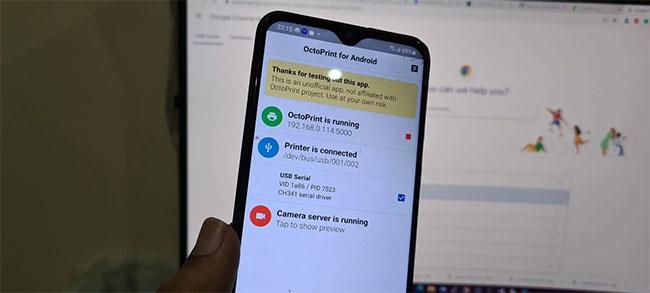
L'imprimante 3D est connectée à l'application Octo4A
Sur l'interface Web du navigateur, cliquez sur Connecter. Attendez que le serveur trouve et se connecte automatiquement à votre imprimante 3D.
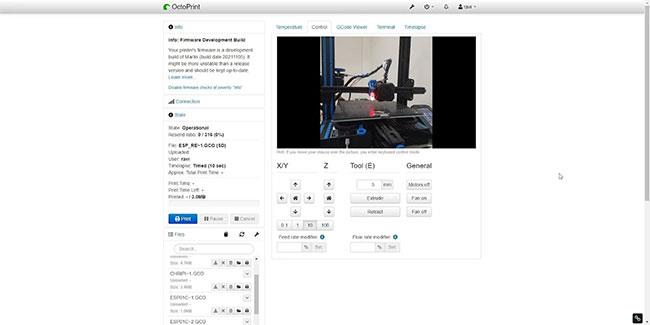
Cliquez sur Connecter
Une fois connecté, vous pouvez essayer de déplacer l'axe ou cliquer sur l' icône Accueil dans l' onglet Contrôle pour effectuer un mouvement automatique. Cela vous aidera à vous assurer qu'OctoPrint est connecté et peut contrôler l'imprimante.
Vous pouvez télécharger le GCode sur une carte SD connectée à votre imprimante 3D, sélectionner le GCode déjà sur la carte SD et cliquer sur Imprimer pour démarrer l'impression 3D.
Dans les options timelapse, vous pouvez modifier les paramètres pour enregistrer automatiquement une vidéo timelapse de base au démarrage de l'impression.
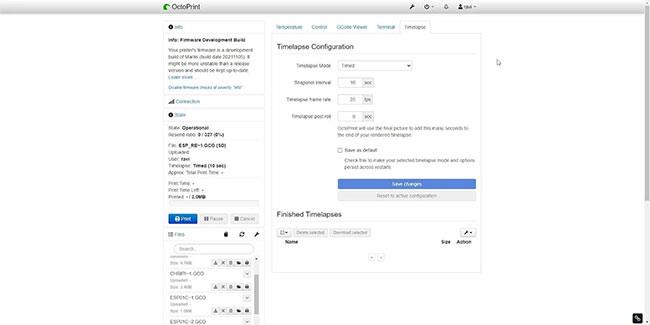
Modifier les paramètres pour enregistrer automatiquement des vidéos timelapse
Alternativement, vous pouvez accéder à Paramètres > Gestionnaire de plugins et installer le plugin Octolapse pour créer de superbes vidéos timelapse. Les vidéos sont stockées sur votre appareil Android et peuvent être téléchargées une fois terminées.
De même, il existe plusieurs autres plugins que vous pouvez installer sur le serveur OctoPrint hébergé sur votre appareil Android pour ajouter d'autres fonctionnalités.
Définir Microsoft Edge comme navigateur par défaut sur votre téléphone Android signifie que le système d
Découvrez comment Google Chrome peut réduire la consommation de la batterie sur Android en suivant ces 4 conseils pratiques.
Découvrez comment activer les fenêtres flottantes sur les téléphones Xiaomi, une fonctionnalité essentielle pour multitasking.
Découvrez comment activer la fonction de remplissage automatique des codes de vérification sur Android pour gagner du temps et améliorer votre expérience utilisateur.
Découvrez comment afficher le calendrier lunaire sur l
Découvrez comment contrôler votre Chromecast avec Google TV depuis votre téléphone pour profiter de vos contenus préférés sans télécommande.
Découvrez le mode Fnatic sur les téléphones OnePlus, une fonctionnalité qui améliore votre expérience de jeu, et apprenez comment l
Découvrez comment masquer les applications sur les téléphones Realme. Ce guide vous permet d
Découvrez les meilleurs widgets d
Découvrez comment modifier les effets de notification sur Xiaomi, y compris les effets lumineux et sonores, pour personnaliser votre expérience utilisateur.








